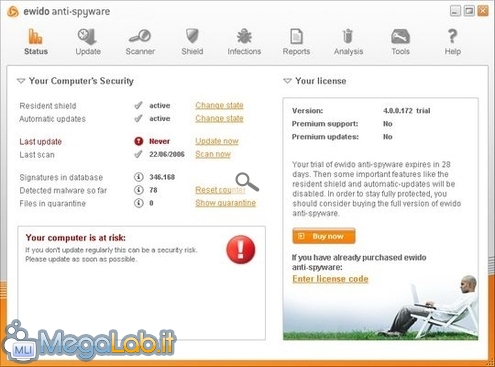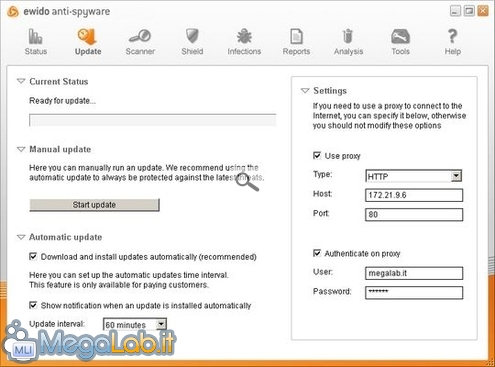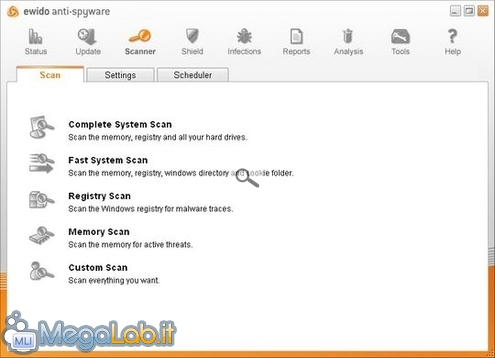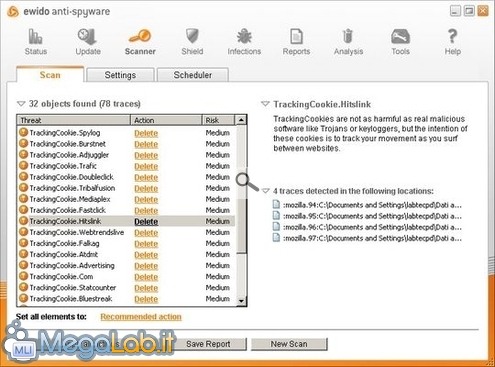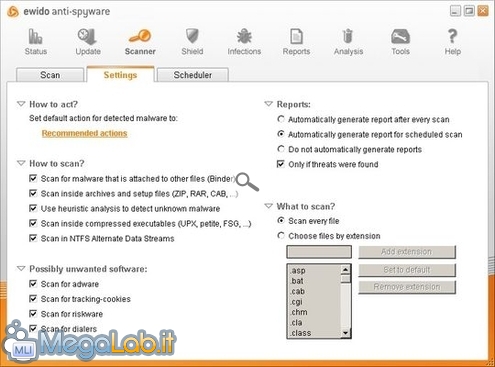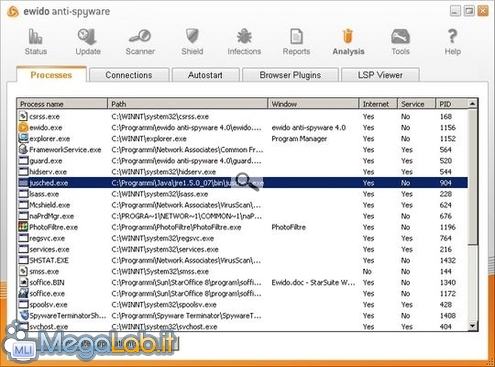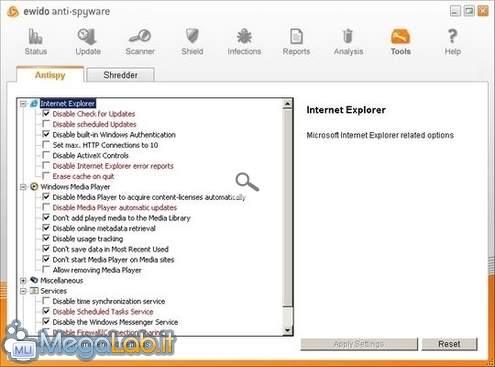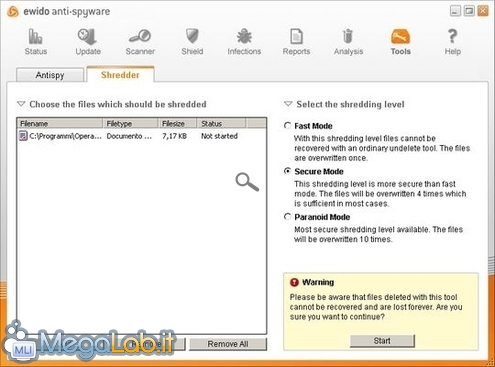Canali
Ultime news

Ultimi articoli
 Le ultime dal Forum |

Correlati TagPassa qui con il mouse e visualizza le istruzioni per utilizzare i tag!
Il pezzo che stai leggendo è stato pubblicato oltre un anno fa.
 La trattazione seguente è piuttosto datata. Sebbene questo non implichi automaticamente che quanto descritto abbia perso di validità, non è da escludere che la situazione si sia evoluta nel frattempo. Raccomandiamo quantomeno di proseguire la lettura contestualizzando il tutto nel periodo in cui è stato proposto. La trattazione seguente è piuttosto datata. Sebbene questo non implichi automaticamente che quanto descritto abbia perso di validità, non è da escludere che la situazione si sia evoluta nel frattempo. Raccomandiamo quantomeno di proseguire la lettura contestualizzando il tutto nel periodo in cui è stato proposto.
Ewido anti-spyware 4 è un'ottima soluzione nel campo della prevenzione e della pulizia di tutti i problemi che ci possono attaccare, quando navighiamo su Internet. Non è un vero e proprio antivirus (e quindi non può sostituire il vostro programma antivirus, ma solo affiancarlo), ma un anti-malware (comprendiamo in questo campo moltissimi tipi di virus, dialer, adware e spyware in genere). Il programma è distribuito in due versioni. Nella full, che potete provare per 30 giorni, completa in tutte le sue funzioni, prevede il controllo in tempo reale e gli aggiornamenti automatici. Trascorso il periodo di prova, queste due funzioni si disabilitano, ma potete comunque fare gli aggiornamenti manuali e il controllo, con rimozione dei problemi eventualmente individuati. Il programma è scaricabile da questo sito, ed è compatibile con quasi tutti i principali antivirus. Qui trovate la lista completa dei programmi. Schermata principaleDa qui potete vedere lo stato del programma, cosa è attivo (Resident shield e Automatic updates), gli ultimi aggiornamenti e l'ultima scansione fatta (Last update e Last scan). Potete anche avviare queste due operazioni, quanti problemi è in grado di riconoscere (Signatures in database), quante cose sono state trovate durante le scansioni o il controllo in tempo reale (Detected so far) e quanti di questi sono stati messi in quarantena (Files in quarantine). UpdateNei Settings, potete impostare l'indirizzo del vostro proxy (se ne utilizzate uno per accedere ad Internet) e il nome e la password con cui siete autorizzati ad uscire. Inoltre, potete impostare il tipo di aggiornamento, se automatico o manual, e stabilire con quale frequenza fare il controllo della presenza di nuovi aggiornamenti. Scansione PCPotete scegliere vari tipi di scansione. La prima è la più completa e anche la più lenta. Con le altre, risparmiate tempo, ma controllate solo una parte del vostro computer. Risultati della scansioneUna volta completata la scansione, controllate che nella lista dei problemi trovati non vi sia qualche falso allarme o qualche programma che volete conservare. In questo caso, potete cambiare il tipo di Action che vi viene proposto. Premete quindi il tasto Apply all actions per ripulire il vostro PC. Nei Settings potete scegliere cosa deve essere controllato. Per maggiore sicurezza è meglio lasciare tutto impostato (si perde qualche minuto in più a fare la scansione, ma almeno si è più sicuri). AnalysisAltre funzioni interessanti possono essere individuate nella sezione Process: qui è possibile terminare un processo pericoloso, che magari non riuscivate a cancellare, in quanto attivo in memoria. Selezionatelo e premete Terminate applications. Potete rimuovere programmi che si caricano all'avvio del PC nella sezione Autostart, nel Browser Plugins potete eliminare pulsanti e toolbar che spesso vengono inserite da adware e malware di vario genere. ToolNei tool, potete abilitare o disabilitare una serie di funzioni collegate alla sicurezza di Windows, da usarsi con molta cautela in ogni caso. Vi consiglio di segnarvi le modifiche che fate, in modo da poterle ripristinare allo stato originale in caso di problemi. ShredderPotete selezionare un file e farlo cancellare, in modo che non venga più recuperato. Scegliete anche il livello di cancellazione, per essere più sicuri che i vostri dati spariscano per sempre. Segnala ad un amico |
- Unisciti a noi
- | Condizioni d'uso
- | Informativa privacy
- | La Redazione
- | Info
- | Pressroom
- | Contattaci
© Copyright 2025 BlazeMedia srl - P. IVA 14742231005
- Gen. pagina: 0.24 sec.
- | Utenti conn.: 99
- | Revisione 2.0.1
- | Numero query: 42
- | Tempo totale query: 0.04